Maya爆炸特效的制作教程(上)
我们通常在欣赏各式各样的视效大片的时候,如《复仇者联盟》《蜘蛛侠》《速度与激情》等系列电影作品的时候,总是会出现若干的爆炸特效,那么这么爆炸特效是怎么被制作出来的呢?
经过一段时间的学习,我们在了解了Maya特效的一些基础知识后,相信大家早已跃跃欲试,想要制作出属于自己的特效作品呢?下面就跟随我们的脚步,来制作第一个特效作品——爆炸特效吧!
1.创建粒子
-01.打开DVD05Iscene\特效稿件场景文件\第15章初始一最终 场景文件\baozha.ma文件,在场景中有石头和地面,如下图所示。

-02.为了使后面制作起来方便观察,这里可以先将石块隐藏起来。
-03.执行Particles>Create Emitter (粒子>创建发射器)命令,在场景中创建一一个发射器,并将动画时间结束帧设置为100,播放动画,观察粒子发射效果。
-04.选择发射出来的粒子,进入其属性编辑器的ParticleShape1 (粒子形状1 )标签,在Render Attributes (渲染属性)卷展栏中,将Particle Render Type (粒子渲染类型)设置为Spheres (球体),粒子就变成了球体的形状,如下图所示。

-05.在大纲中选择emitter1 (发射器1),进入其通道盒,将Emitter Type ( 发射器类型)设置为Directional (方向性) ; Direction XYIZ (xly1z方向)设置为0、1、 0; Spread (扩散)设置为0.9; Speed (速度)设置为15,如下图所示。
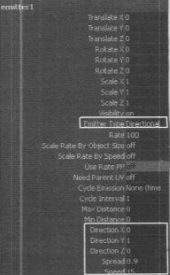
-06.播放动画观察粒子效果,如下图所示。
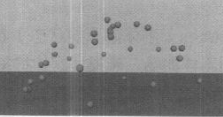
观察当前的粒子发射效果,粒子会持续地发射,并且发射出来的粒子会一直在场景中运动, 这并不是爆炸时喷射的效果,所以下面需要对其进行设置。
-07.仍然在发射器的通道盒中, 将Rate (速率)设置为500; 将动画时间指示器移动至第1帧,为Rate (速率)设置-一个关键帧,再将动画时间指示器移动到第5帧;将Rate (速率)设置为0,再次设置个关键帧,播放动画,粒子就呈现出了喷射的效果,如下图所示。
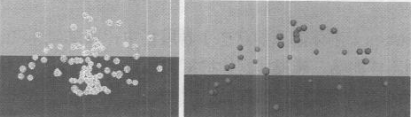
此时,发射出来的粒子会持续向外扩散,并没有落向地面,所以下面就需要为其添加场和碰撞,让粒子下落并与地面发生碰撞。
2.创建场和碰撞
-01.选择发射器,将其向上移动些,放置在平面上,不要让发射器陷在地面里。
-02.播放动画,选择发射出来的粒子,执行Fields>Gravity (场>重力场)命令,为粒子添加重力场。再次播放动画,粒子就会受重力场的影响下落,如下图所示。
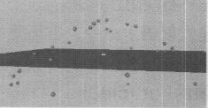
-03.选择粒子,加选地面,单击Particles>Make ollide> (粒子>创建碰撞>口)打开选项窗口,将esilience (弹力)设置为0.2,Friction (摩擦力)设置为0.3;单击Create (创建)按钮,再次播放动画,粒子就会与地面进行碰撞,如下图所示。
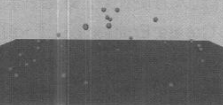
将碰撞制作完成之后,就需要创建粒子替代。
3.创建粒子替代
-01.将原始的石块模型显示出来,并将其复制出5块,对每一块的形状进行调整,如下图所示。

制作出几种不同形状和大小的石块是为了在替换粒子后,可以产生出形状、大小都不同的石块的随机效果。
-02.选择5个石块模型,执行Particles>Instancer(Replacement) [粒子>替代(替换) ]命令,此时,粒子就被替换成了同一个石块模型,如下图所示。

-03.将5块石块模型隐藏。
-04.在大纲中选择Particle1, 进入其属性编辑器ParticleShape1 (粒子形状1 )标签的RenderAttributes (渲染属性)卷展栏中,将Particle Render Type (粒子渲染类型)设置为Points(点)。
-05.在Add Dynamic Attributes (添加动力学属性)卷展栏中,单击General(常规)按钮;在Add Attribute:particleShape1 (添加属性:粒子形状1 )窗口的New (新建)标签的Long name(长命名)中输入"sk index" ,勾选Per pariclelarray)[每粒子(阵列) ]选项,单击Add (添加)按钮添加属性,如下图所示。
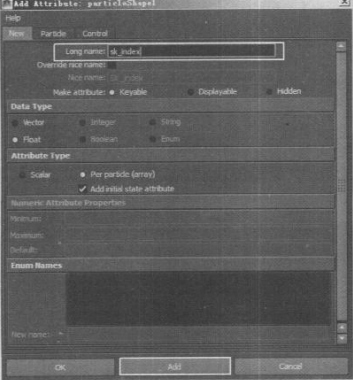
-06.G此时,在Per Particle(Array) Atributes [每粒子(阵列)属性]卷展栏中就多了一个sk_index属性,在该属性后的输入框中单击鼠标右键,在弹出的菜单中选择Create Expression (创建表达式)命令,然后在弹出的Expression Editor ( 表达式编辑器)窗口的Expression (表达式)栏中输入"particleShape1.sk index=rand(0,6);" 表达式,单击Create (创建)按钮创建,如下图所示。
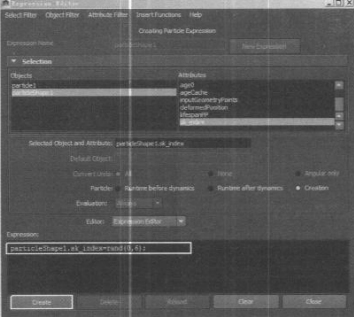
-07.再进入Instancer(Geometry Replacement)[替代(几何体替换) ]卷展栏,在General Options (常规选项)中,将Object Index (对象索引)设置为之前自定义的sk index属性,如下图(左)所示。
-08.此时,粒子就被随机替换成了之前制作好的5个石块模型,如下图(右)所示。
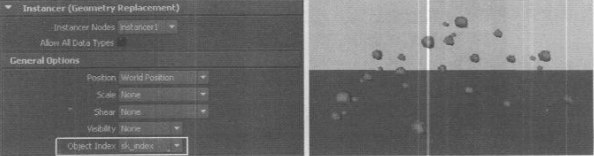
现在,我们还希望石块的角度有所变化,下面进步地进行调节。
-09.使用与步骤5同样的方法,再次添加一个“sk_ rotation” 属性到Per particle(Array)Attributes [每粒子(阵列)属性]卷展栏中,并为该属性添加一个“particleShape1.sk_rotation=rand(- -360,360);" 表达式,单击Edit (编辑)按钮,如下图所示。
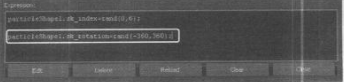
-10.再次进入到Instancer(Geometry Replacement) [替代(几何体替换) ]卷展栏,勾选AllowAll Data Types (允许所有数据类型)选项,在Rotation Options (旋转选项)中,将Rotation (旋转)设置为sk_ rotation选项,如下图所示。
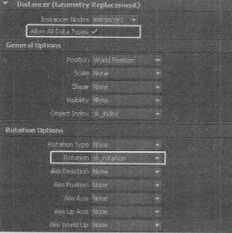
此时,石块的角度就有了随机的变化,如下图所示。
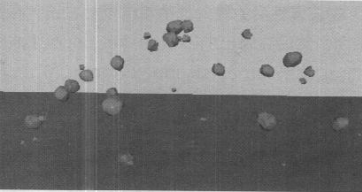
目前,石块有了角度的变化,但是我们希望石块在爆炸开的过程中也进行旋转,下面就需要继续创建表达式。
-11.再次添加一个“sk custom rotation”属性到Per particle(Array) Atributes [每粒子(阵列)属性]卷展栏中,并为该属性添加一个"articleShape1.sk _customrotation=rand(-1,1).”表达式,并单击Edit (编辑)按钮,如下图所示。
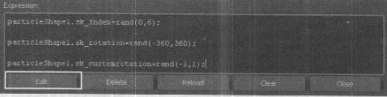
-12.仍然在Expression Editor (表达式编辑器)窗口中,勾选Runtime before dynamics (在动力学之前运行选项;在Expression (表达式)栏中输入"articleShape1.sk rotation+=particle Shape1.sk customrotation;"表达式,单击Create (创建)按钮,如下图所示。
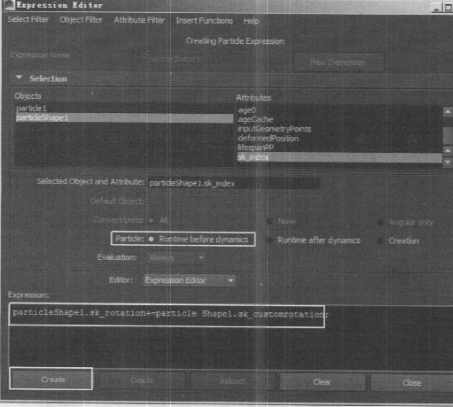
再次播放动画,可以发现石块在爆炸的过程中也在进行旋转,但是在石块落到地面后还在不断地进行自身旋转,所以接下来还需要对表达式进行修改。
-13.这里将步骤12中创建的表达式修改为"float $speed=mag(particleShape1. velocity);,"“particleShape 1.sk rotation+ =particleShape1.sk customrotation*$speed;"表达式,并单击Edit (编辑)按钮,如下图所示。
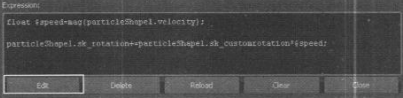
此时,播放动画,石块落到地上之后就不会再继续旋转了。
教程到这里我们就已经能够把爆炸特效给做出来了,但是在实际生活中,爆炸出的碎块后面时常会带着烟雾,所以在下一篇的教程中:Maya爆炸特效的制作教程(下),小编将教会大家制作粒子的拖尾效果。
上一篇 Maya爆炸特效的制作教程(下)
下一篇 Maya画笔特效工具的应用
热门课程
专业讲师指导 快速摆脱技能困惑相关文章
多种教程 总有一个适合自己专业问题咨询
你担心的问题,火星帮你解答-
为给新片造势,迪士尼这次豁出去了,拿出压箱底的一众经典IP,开启了梦幻联动朱迪和尼克奉命潜入偏远地带卧底调查 截至11月24日......
-
此前Q2问答环节,邹涛曾将《解限机》首发失利归结于“商业化保守”和“灰产猖獗”,导致预想设计与实际游玩效果偏差大,且表示该游戏......
-
2025 Google Play年度游戏颁奖:洞察移动游戏新趋势
玩家无需四处收集实体卡,轻点屏幕就能开启惊喜开包之旅,享受收集与对战乐趣库洛游戏的《鸣潮》斩获“最佳持续运营游戏”大奖,这不仅......
-
说明:文中所有的配图均来源于网络 在人们的常规认知里,游戏引擎领域的两大巨头似乎更倾向于在各自赛道上激烈竞争,然而,只要时间足......
-
在行政服务优化层面,办法提出压缩国产网络游戏审核周期,在朝阳、海淀等重点区将审批纳入综合窗口;完善版权服务机制,将游戏素材著作......
-
未毕业先就业、组团入职、扎堆拿offer...这种好事,再多来一打!
众所周知,火星有完善的就业推荐服务图为火星校园招聘会现场对火星同学们来说,金三银四、金九银十并不是找工作的唯一良机火星时代教育......

 火星网校
火星网校
















